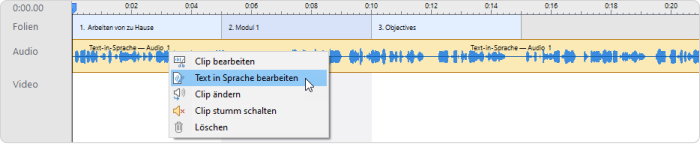...
| Info |
|---|
|
...
- Klicken Sie auf den Titel mit dem Text-in-Sprache-Clip und klicken Sie in der Symbolleiste auf die Schaltfläche Text in Sprache bearbeiten.
Die andere Möglichkeit besteht darin, mit der rechten Maustaste auf den Titel zu klicken und die Option Text in Sprache bearbeiten auszuwählen. - Nehmen Sie im geöffneten Fenster Änderungen vor und klicken Sie auf Update.
Der Text-in-Sprache-Clip in Ihrem Projekt wurde nun aktualisiert.
Info Anmerkungen:
- Nehmen wir an, Sie haben Änderungen am Text-in-Sprache-Clip vorgenommen (z. B. gelöschtes Rauschen) und später beschlossen, den zu konvertierenden Text zu bearbeiten. Nachdem die Textbearbeitung abgeschlossen ist, gehen alle Änderungen, die Sie zuvor vorgenommen haben (Lärmlöschung), verloren.
- Wenn Sie Änderungen am Text-in-Sprache-Clip vorgenommen haben (z. B. die Lautstärke erhöht) und dann den Clip in mehrere Fragmente aufgeteilt und eines der Fragmente bearbeitet haben, gehen die Änderungen, die Sie zuvor vorgenommen haben (erhöhte Lautstärke), nur in dem Fragment des Clips verloren, das Sie bearbeitet haben.
- Nehmen wir an, Sie haben Änderungen am Text-in-Sprache-Clip vorgenommen (z. B. gelöschtes Rauschen) und später beschlossen, den zu konvertierenden Text zu bearbeiten. Nachdem die Textbearbeitung abgeschlossen ist, gehen alle Änderungen, die Sie zuvor vorgenommen haben (Lärmlöschung), verloren.